Verwenden des Importers
Der erste Schritt beim Importieren besteht im Öffnen des Studio-Importers. Klicken Sie hierfür im linken oberen Bildschirmbereich auf die Schaltfläche Import.
Der Importer besteht aus einem großen Hauptbereich, der im oberen Teil Quell-Registerkarten aufweist, sowie einer Anzahl kleinerer Bereiche. Je nachdem, welche Quelle Sie als Eingang auswählen, zeigt der Importer unterschiedliche Optionen an. Die Schaltflächen und Ansichten im Hauptbereich für Funktionen wie Vorschau, Durchsuchen und Medienauswahl hängen vom gewählten Importtyp ab.
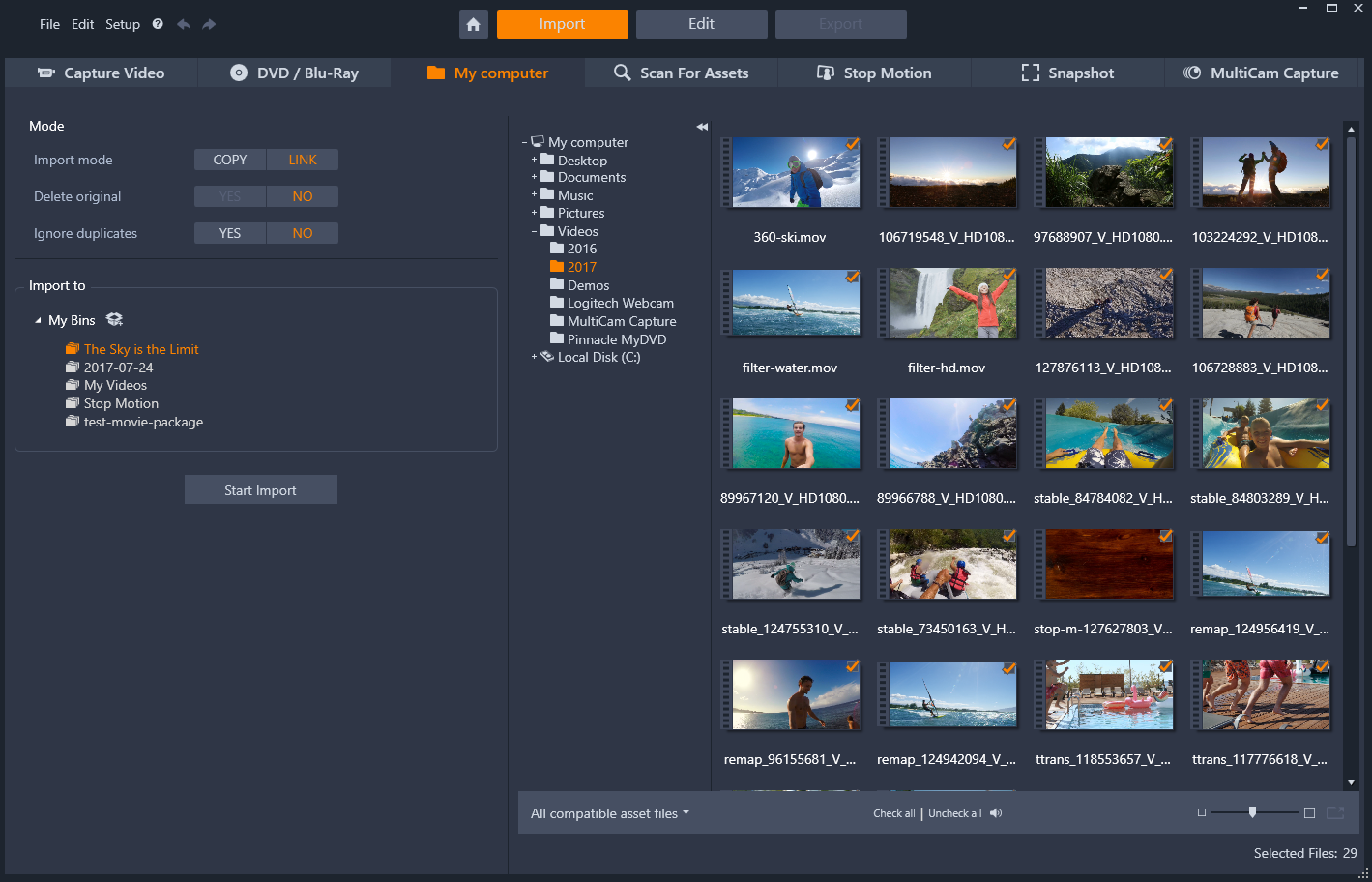
Studio Importer
Der Import erfolgt in vier Schritten:
1 Wählen auf den Registerkarten oben auf der Seite die Importquelle aus.
2 Bestätigen Sie die Importeinstellungen oder passen Sie diese an.
3 Wählen Sie das Material aus, das aus der gewählten Quelle importiert werden soll.
4 Starten Sie den Importvorgang.
Studio überträgt nun (falls nötig) das gewünschte Audio-, Video- und Bildmaterial vom Quellgerät auf Ihre Festplatte an den im Bedienfeld Importieren nach festgelegten Speicherort. Die Medien werden der Bibliothek automatisch hinzugefügt. (Siehe Die Bibliothek.)
Dieser Übertragungsvorgang wird als „Einspielen“, „Importieren“ oder „Herunterladen“ bezeichnet, je nachdem, welche Medien und Übertragungsmethoden betroffen sind. Da die meisten audiovisuellen Aufnahmen heute bereits von Anfang an digital gespeichert werden, können Übertragungen meist ohne Qualitätsverlust durchgeführt werden. Nur bei analogen Quellen (wie VHS oder Hi8) findet noch ein „Aufnahmevorgang“ statt, bei dem die Digitalisierung erfolgt. Im Folgenden werden häufig die Begriffe „Import“ und „importieren“ als Oberbegriff für sämtliche Methoden der Einbindung von Bild- und Tondaten in die Bibliothek zur Nutzung in Ihren Produktionen verwendet.
Pinnacle Studio erkennt Dateien mit folgenden Eigenschaften als Stereo-3D-Inhalte und kennzeichnet diese entsprechend:
• MTS: MVC, SBS50, SBS100 (wenn H264-Stream-Marken vorhanden sind)
• WMV: Multistream, SBS50, SBS100, TAB50, TAB100 (wenn Metadaten-Tags vorhanden sind)
• MP4, MOV mit H264: SBS50, SBS100 (wenn H264-Stream-Marken vorhanden sind)
• MPO: MultiStream
• JPS, PNS: SBS50, SBS100
Falls Studio Ihre 3D-Medien nicht ordnungsgemäß erkannt hat, können Sie die richtige Einstellung bei den Media-Editor-Korrekturwerkzeugen in der Gruppe Justierungen und dort in der Dropdown-Liste Stereoskopisch (3D) einstellen. Weitere Informationen finden Sie unter Justierungen.